Use tons e toques com seu iPhone ou iPad – Apple Assistance (CA), iPhone: como criar seu toque personalizado gratuitamente de um arquivo de áudio
IPhone: como criar seu toque personalizado gratuitamente de um arquivo de áudio
- Ajustes de acesso> Sons e vibrações.
- Sob modelos de sons e vibrações, toque um som.
- Download de toque os toques comprados. Você pode não ver esta opção se já baixou todos os sons que comprou ou se não comprou sons.
Use tons e toques com seu iPhone ou iPad
Descubra como modificar o som emitido quando você recebe uma chamada, SMS, e -mail ou outra notificação no seu iPhone ou iPad. Escolha entre uma variedade de sons integrados ou compre toques na loja iTunes.
Mudar
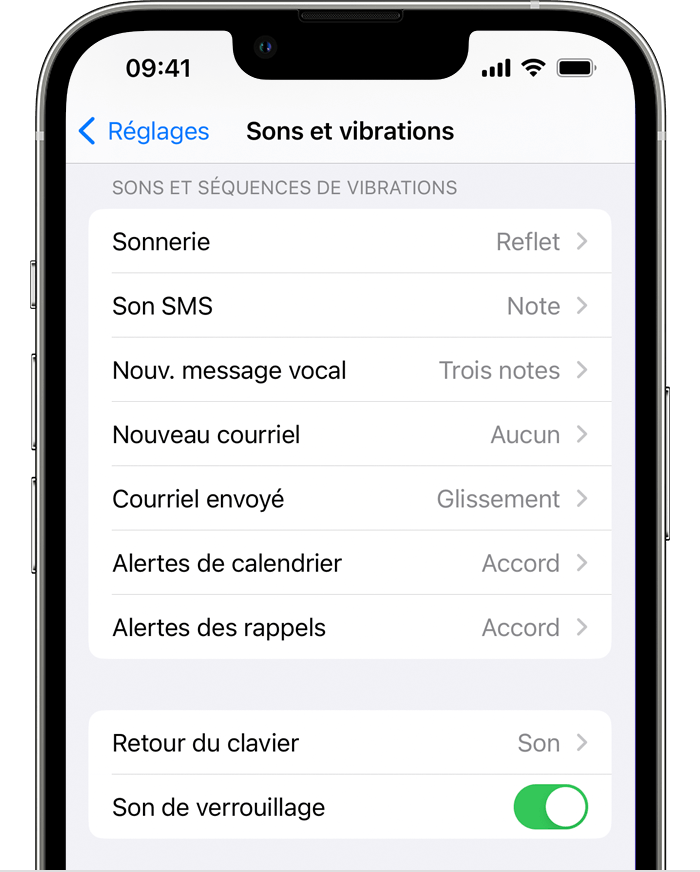
- Ajustes de acesso> Sons e vibrações.
- Sob sons de sons e vibrações, toque no som que você deseja modificar.
- Toque em um toque ou um tom de aviso para ouvi -lo e defini -lo como um novo som.
Defina o toque de contato
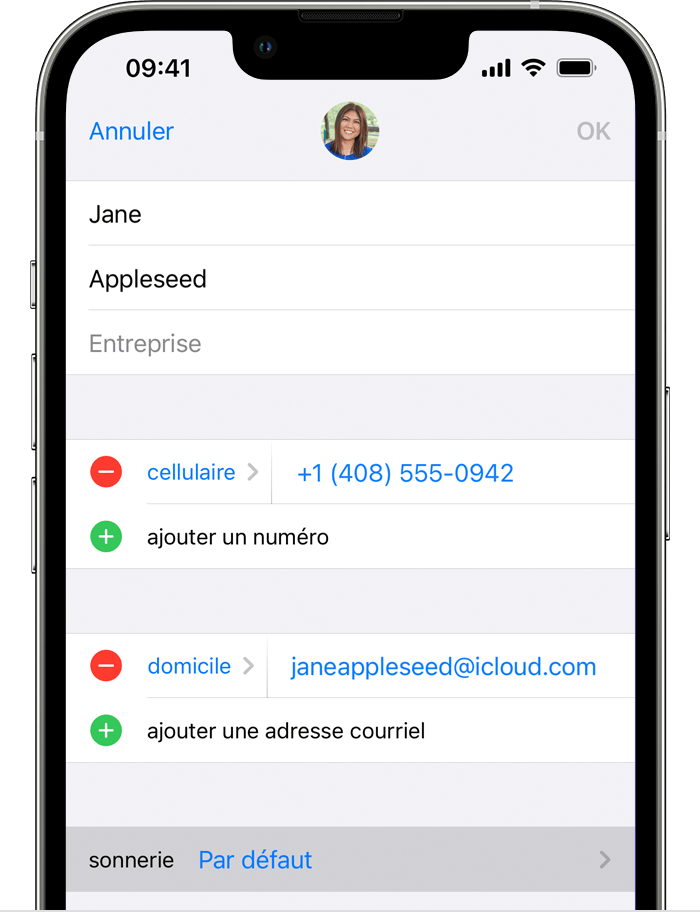
- Abra o aplicativo de contato e toque no nome de uma pessoa.
- No canto superior direito da folha de contato de uma pessoa, toque modificar.
- Toque no toque ou SMS e escolha um novo som.
Compre toques na loja do iTunes
- Abra o aplicativo da loja iTunes.
- Tocar
 Mais.
Mais. - Toque no toque.
- Encontre um toque que você deseja comprar e toque o preço.
- Escolha uma opção para ajustar automaticamente o toque. Ou Touch acabou para decidir mais tarde.
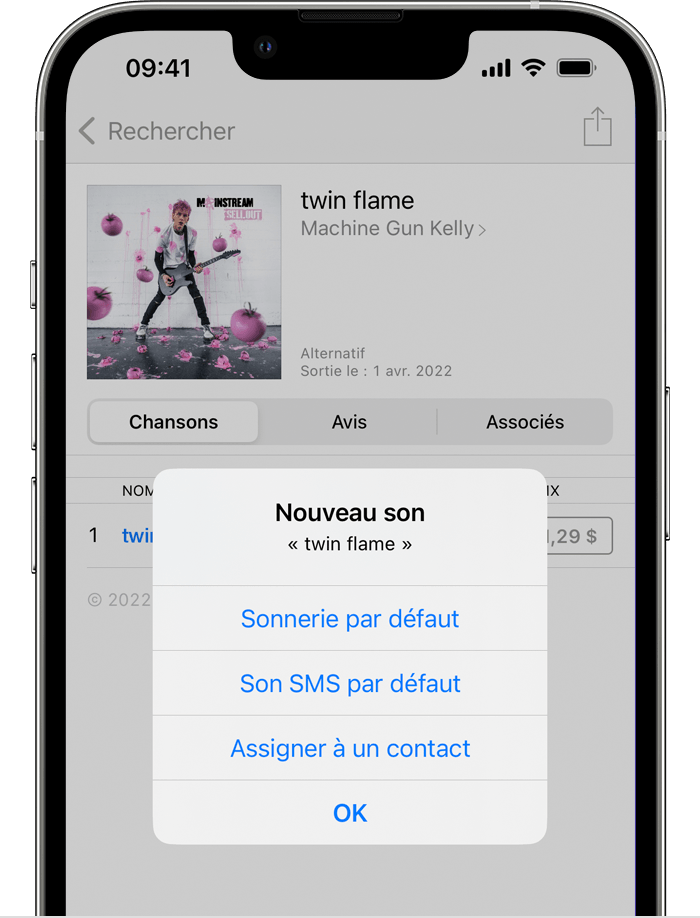
- Pode ser necessário inserir a senha associada ao seu identificador de maçã para comprar.
A disponibilidade da loja e as funcionalidades podem variar dependendo do país ou da região. Descubra o que está disponível em seu país ou região.
Os toques no iTunes não são músicas completas; Estes são apenas extratos.
Download RingTards Comprado com seu identificador de maçã novamente
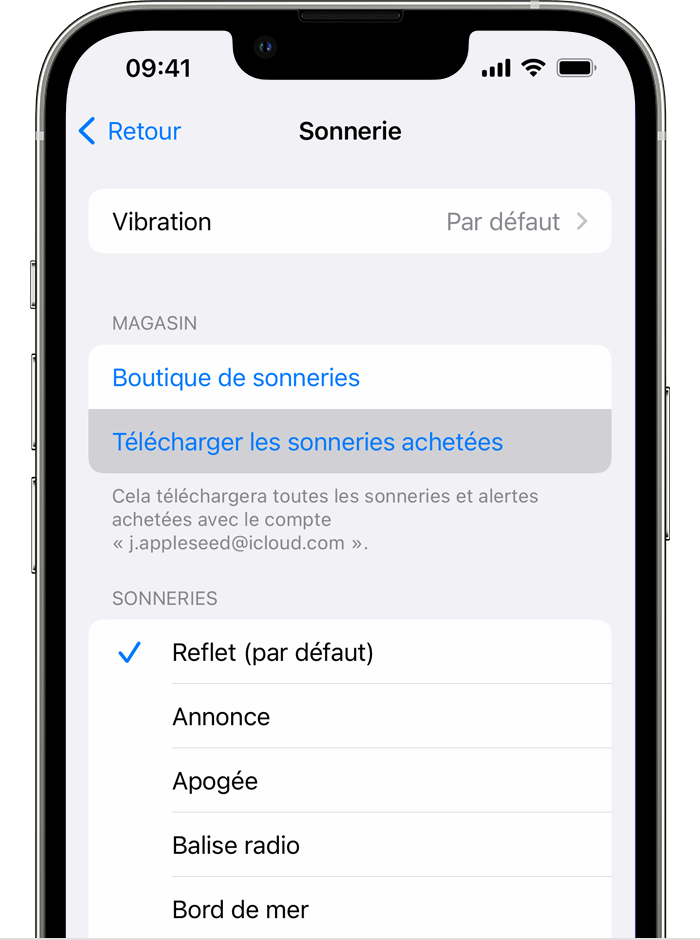
- Ajustes de acesso> Sons e vibrações.
- Sob modelos de sons e vibrações, toque um som.
- Download de toque os toques comprados. Você pode não ver esta opção se já baixou todos os sons que comprou ou se não comprou sons.
Alguns toques adquiridos anteriormente podem não estar mais disponíveis para fins de download.
iPhone: como criar seu toque personalizado gratuitamente de um arquivo de áudio


Você pode transformar um arquivo de áudio em um toque no iOS, sem ter que passar pelo iTunes. Mostramos como prosseguir com o aplicativo de banda de garagem grátis.
Se você quiser alterar o toque do seu iPhone e substituí -lo pela música de sua escolha, você verá rapidamente que o iOS não facilita sua tarefa. Portanto, não é possível acessar diretamente a pasta de toque conectando o smartphone a um PC, ao contrário do Android. A operação é, no entanto, alcançável, para algumas manipulações. Aqui está como prosseguir com os aplicativos instalados no iPhone.
1 – Faça o download do seu arquivo de áudio
Coloque seu arquivo de áudio (WAV, MP3, AIFF ou AAC) on -line com um serviço como Wetransfer ou Smash. Você também pode armazená -lo no aplicativo de arquivos iCloud no seu computador. Em seguida, inicie o Safari e faça o download do arquivo.
Em seguida, toque na escolha Opções, Então Salvar em arquivos. Escolher Transferências na lista e toque no botão Salvar canto superior direito.
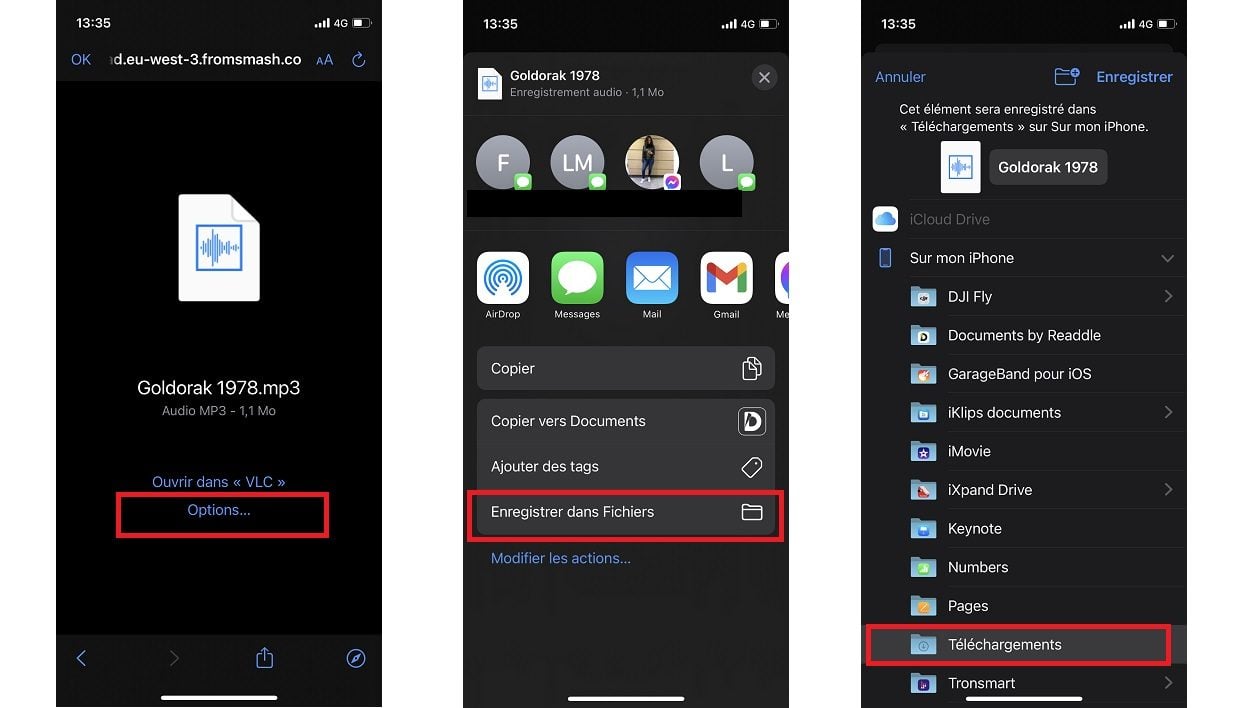
2 – importar o arquivo na banda de garagem
Garage Band é um aplicativo de criação e montagem de áudio musical que normalmente está presente no seu iPhone. Caso contrário, você pode baixá -lo gratuitamente.
Inicie -o e toque no botão “+” Superior direito de iniciar um novo projeto. Escolher O gravador de áudio Ao rolar as telas com o dedo, toque o ícone Voz.
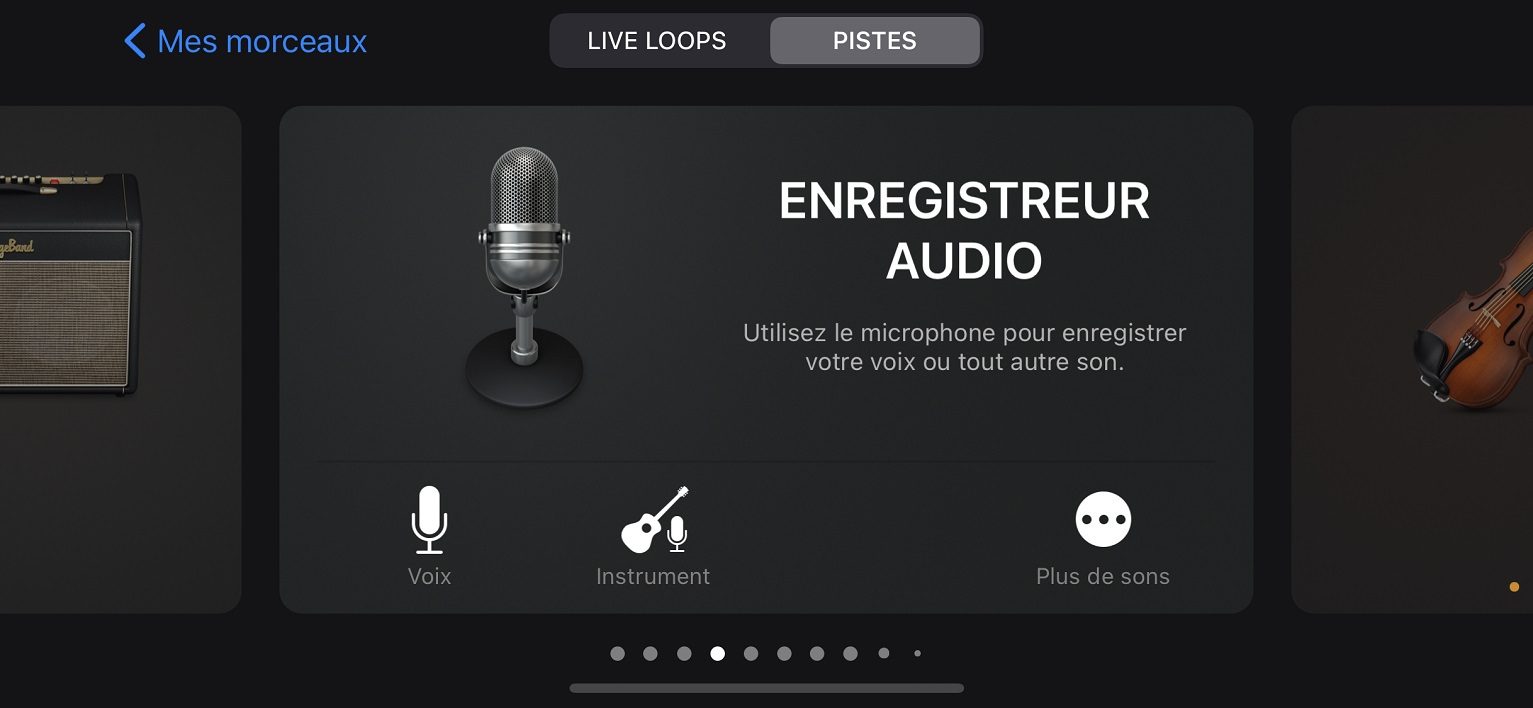
Desative o metrônomo (direita da rodada vermelha) e toque o terceiro ícone no topo da esquerda.
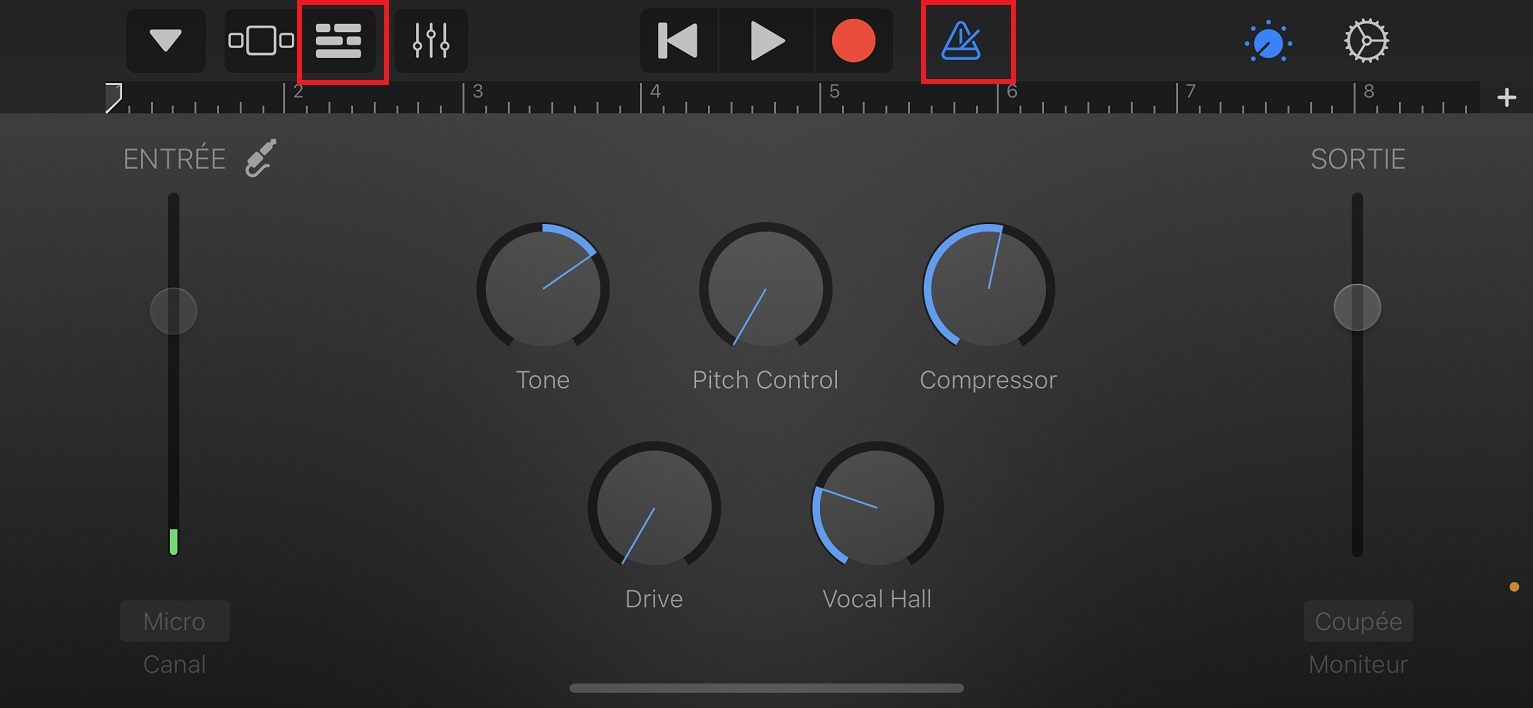
Na próxima janela, toque no ícone do loop (penúltimo) no topo.
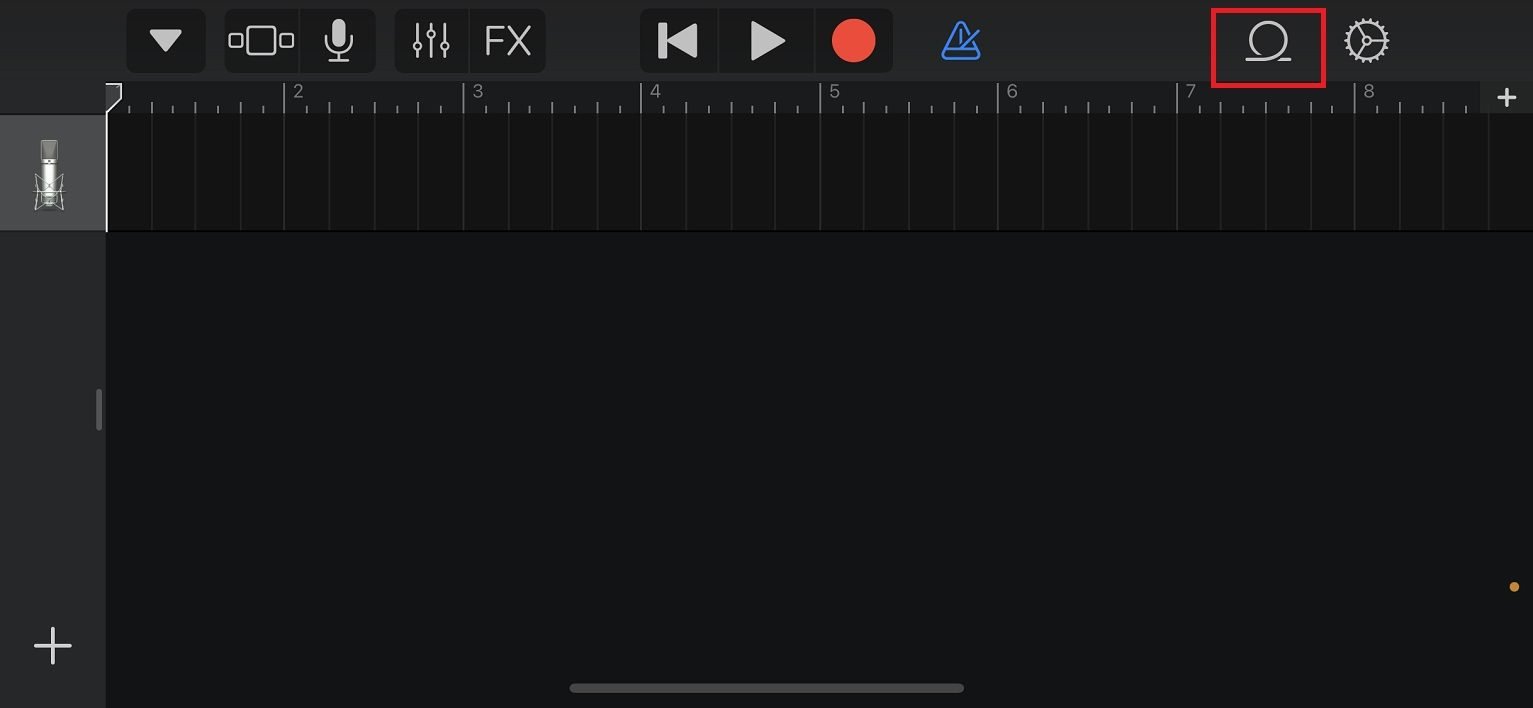
Selecione arquivos Na parte superior da tela, depois no toque inferior Navegue os itens do aplicativo de arquivos.
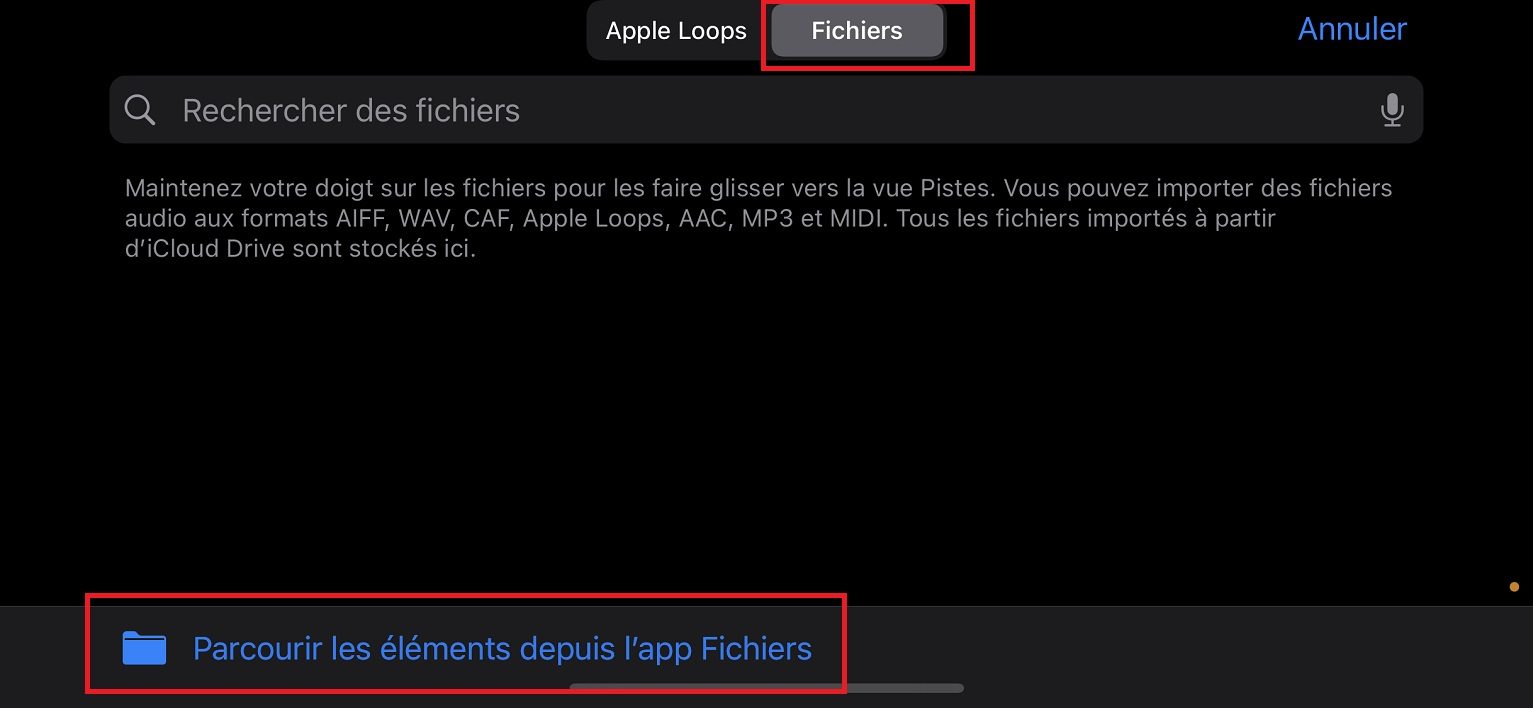
Vá para o arquivo Transferências E toque no seu arquivo de áudio. Em seguida, é adicionado automaticamente aos arquivos de banda de garagem.
3 – Ajuste o arquivo de acordo com seus desejos
Em seguida, toque no arquivo de áudio em um longo caminho para arrastá -lo para a visualização Faixas. Usando os botões colocados em cada lado, você ajusta o início e o final da pista. Se for muito longo, apenas os primeiros 30 segundos serão gravados para o toque.
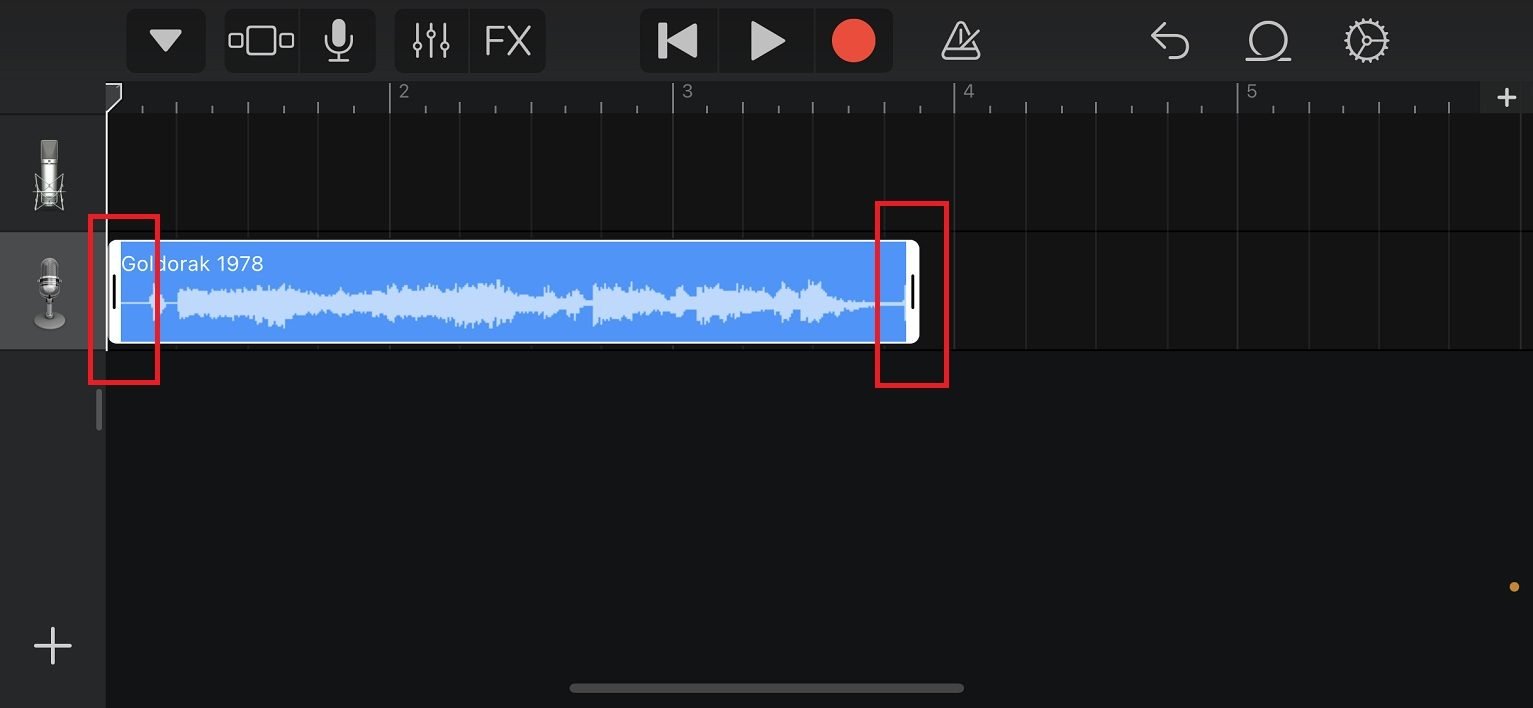
Se você tocar na faixa estendido, também poderá acessar funções adicionais, por exemplo, para cortar porções. Para ouvir o resultado de suas modificações, toque no ícone de leitura (triângulo branco ao lado da rodada vermelha) na parte superior da tela.
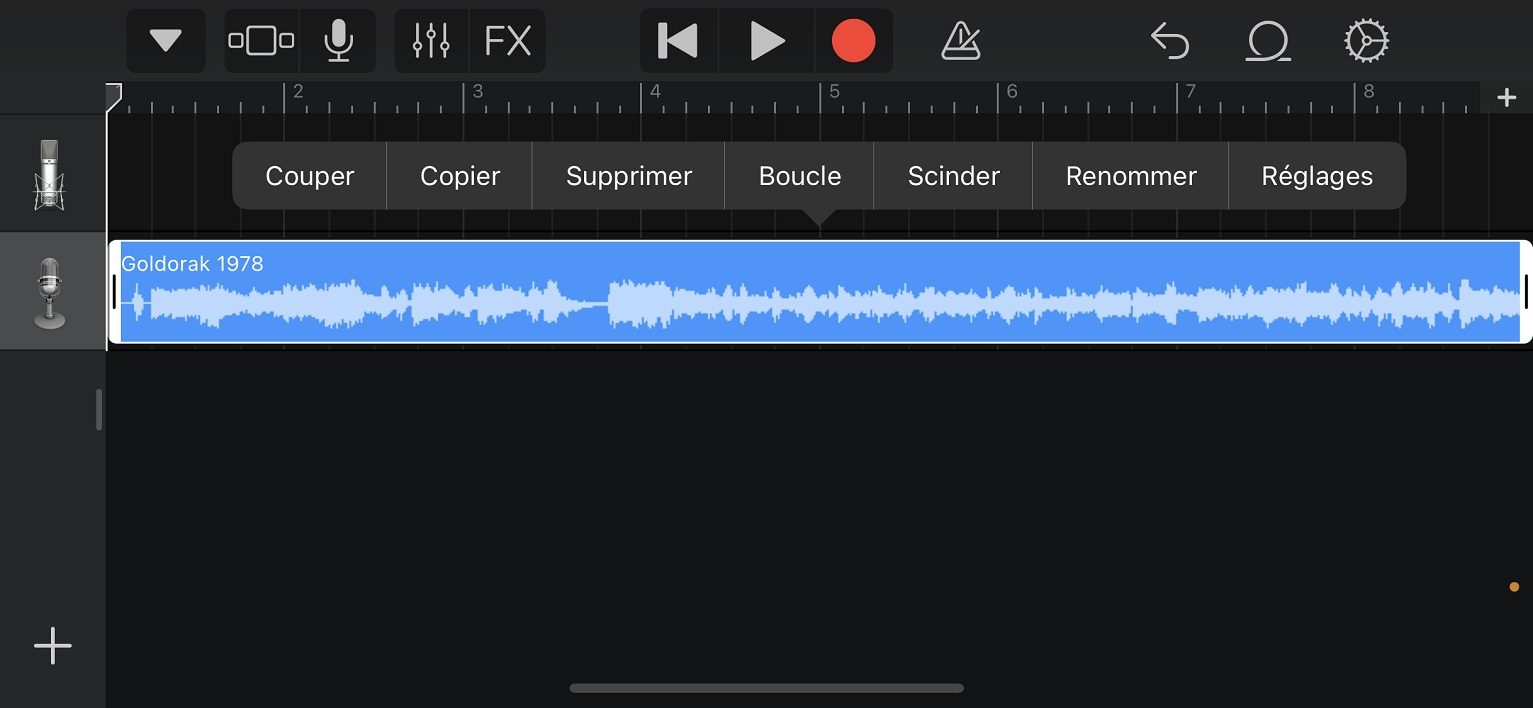
4 – Transforme sua faixa de áudio em toque
Toque no ícone do triângulo no canto superior esquerdo, então Minhas músicas.
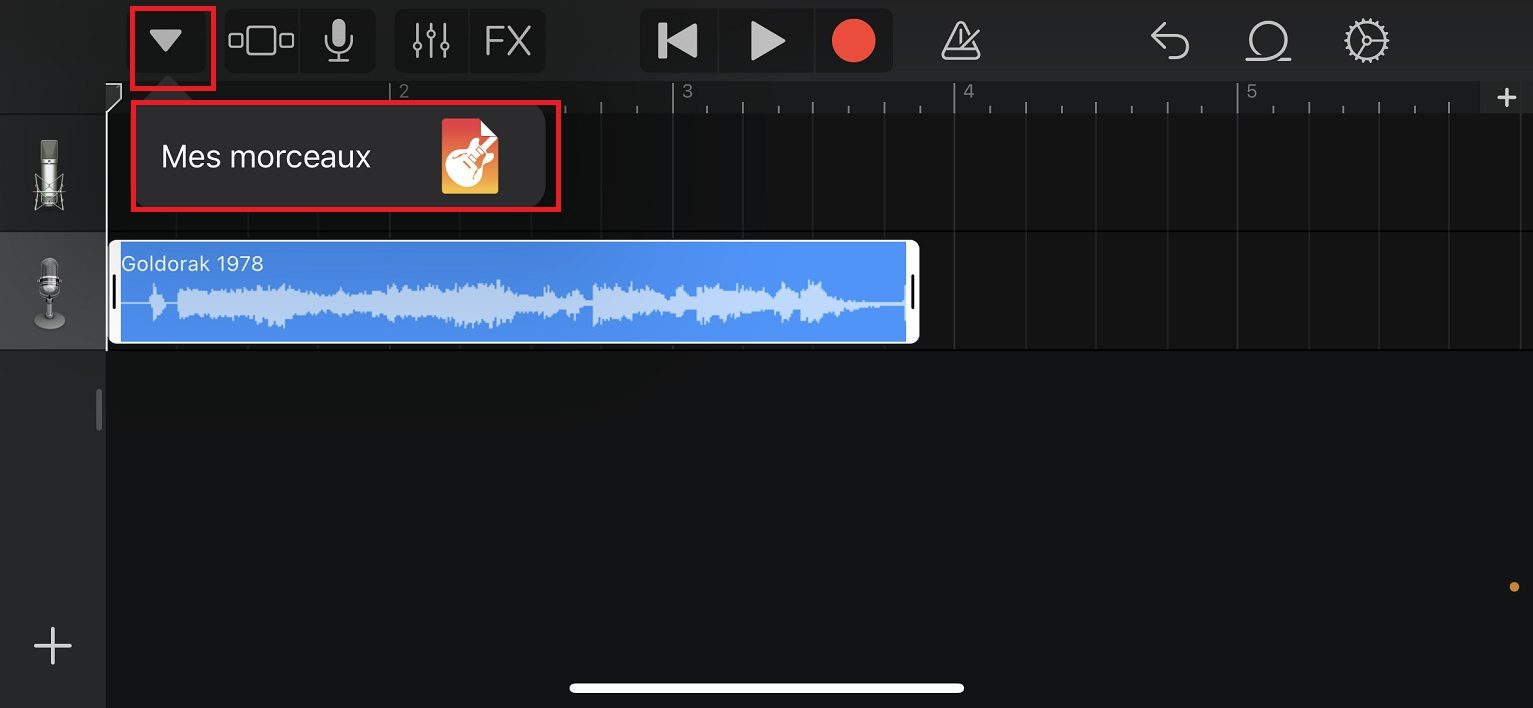
Toque em sua nova música de uma maneira prolongada, depois toque Compartilhar na lista que aparece.
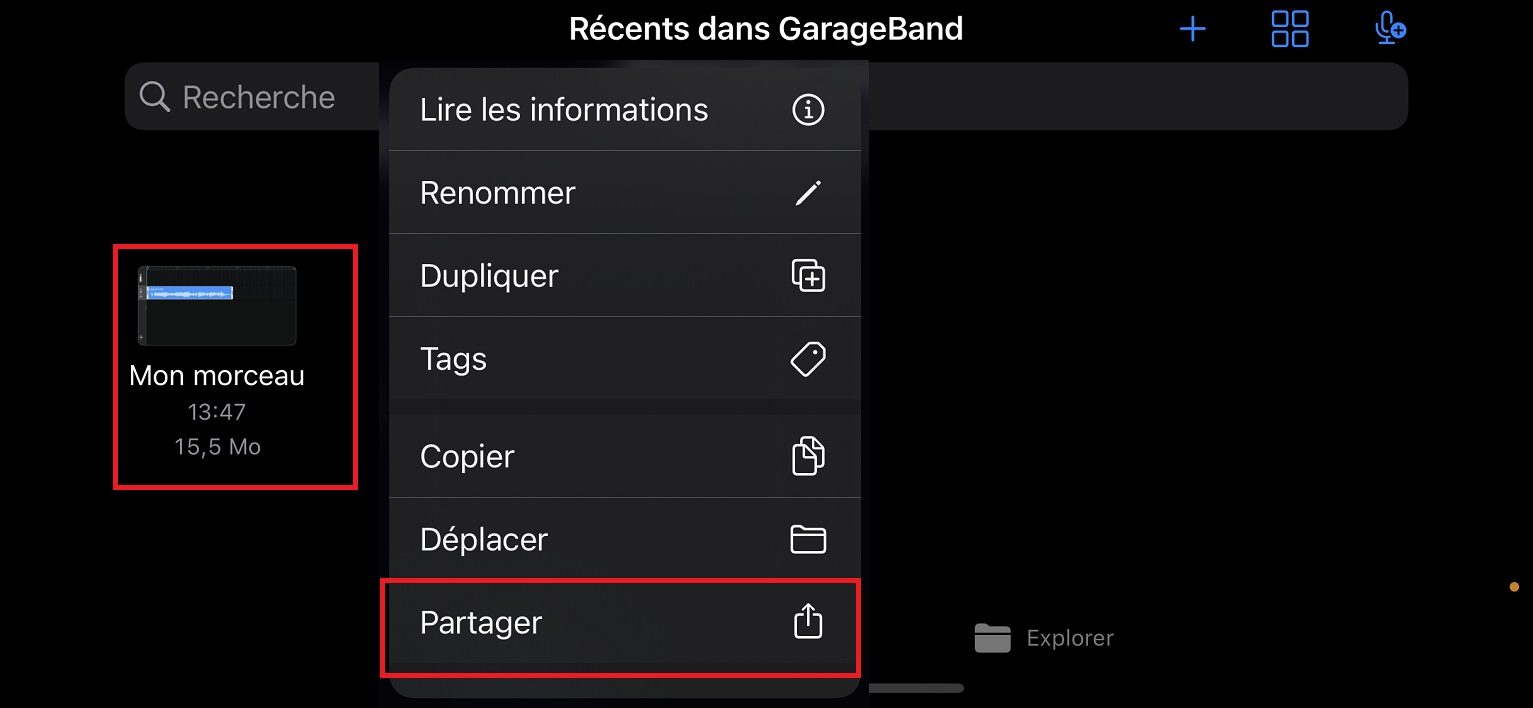
Tocar Alarme na tela que aparece.
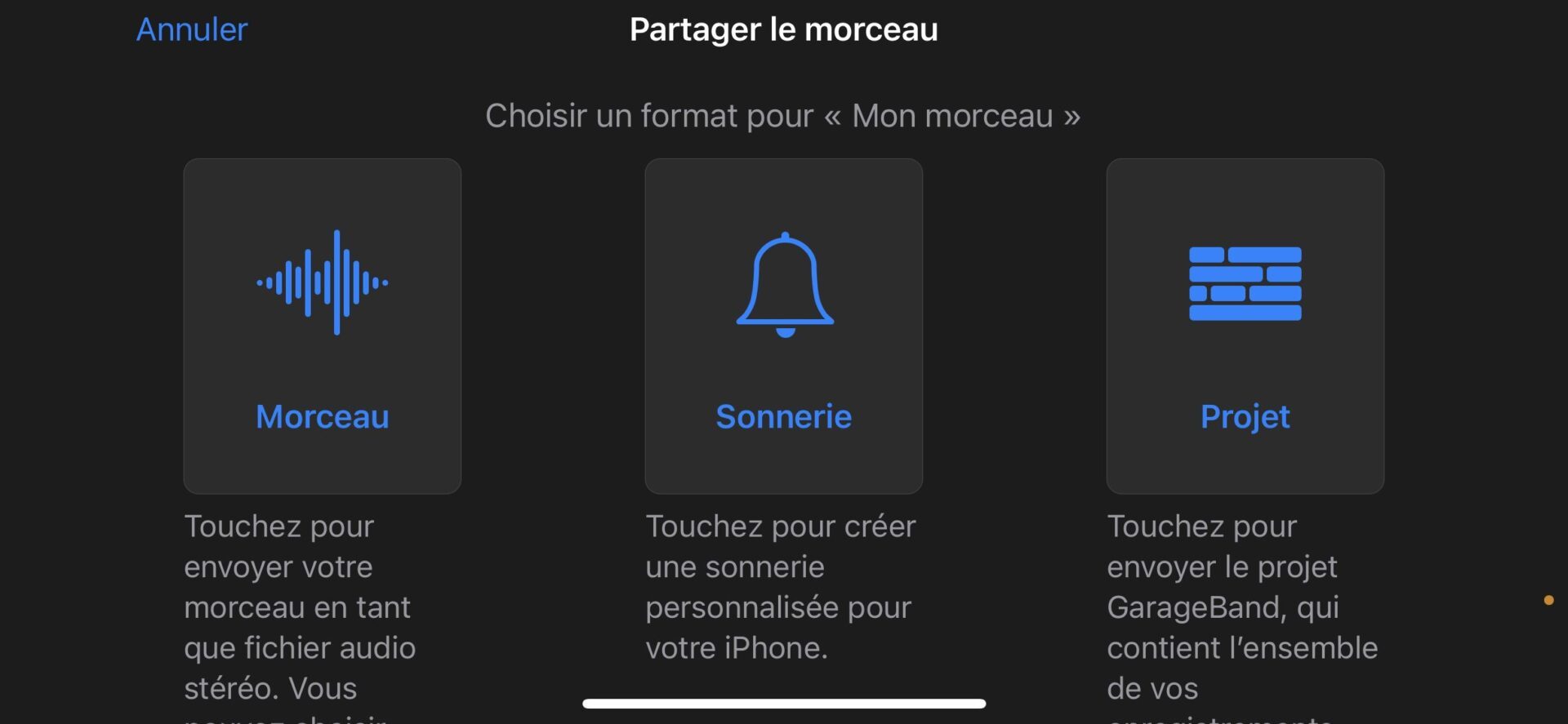
Dê um nome ao seu toque, depois toque Exportar canto superior direito. Então toque Use som como .. Então escolha Toque padrão.
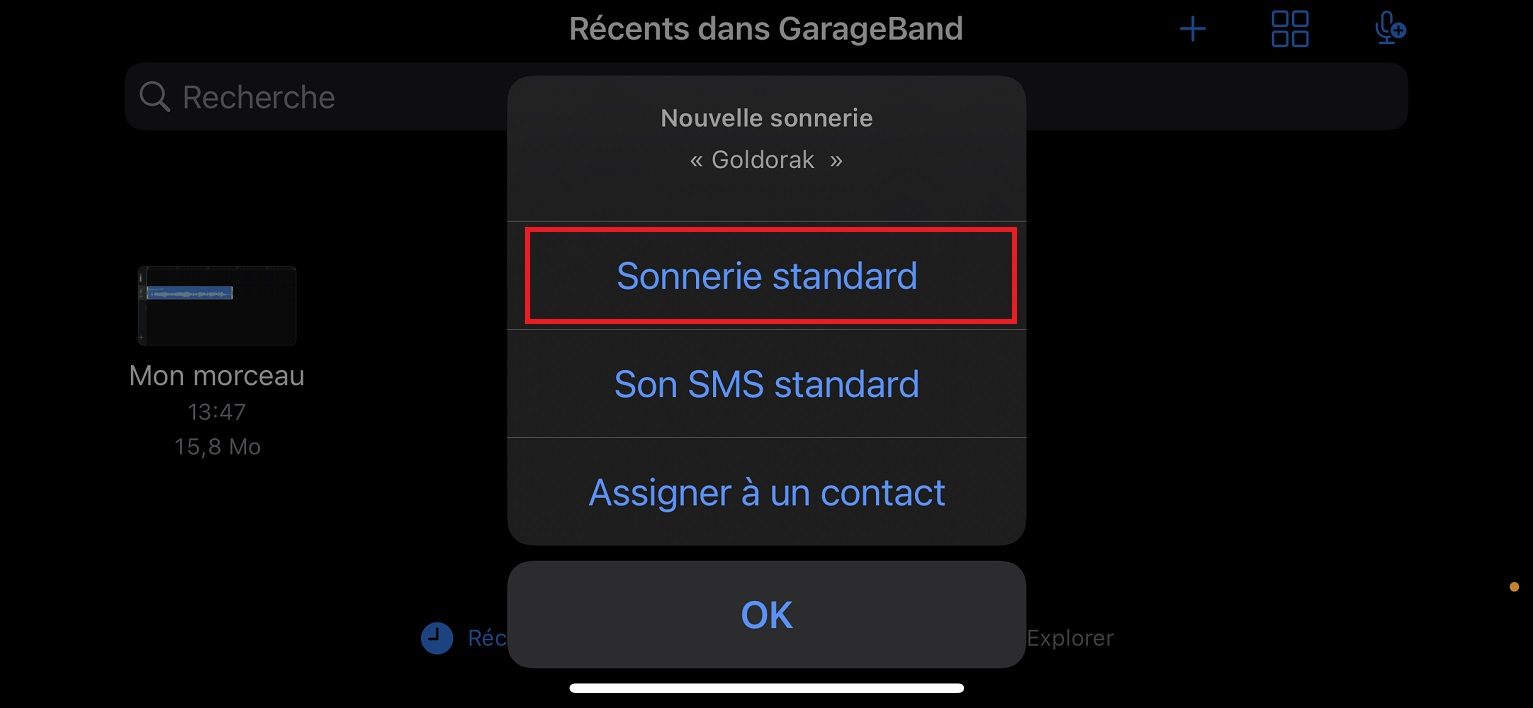
5 – Gerencie seus toques
Se você quiser alterar o toque, vá para as configurações do seu iPhone e escolha Sons e vibrações E Alarme.
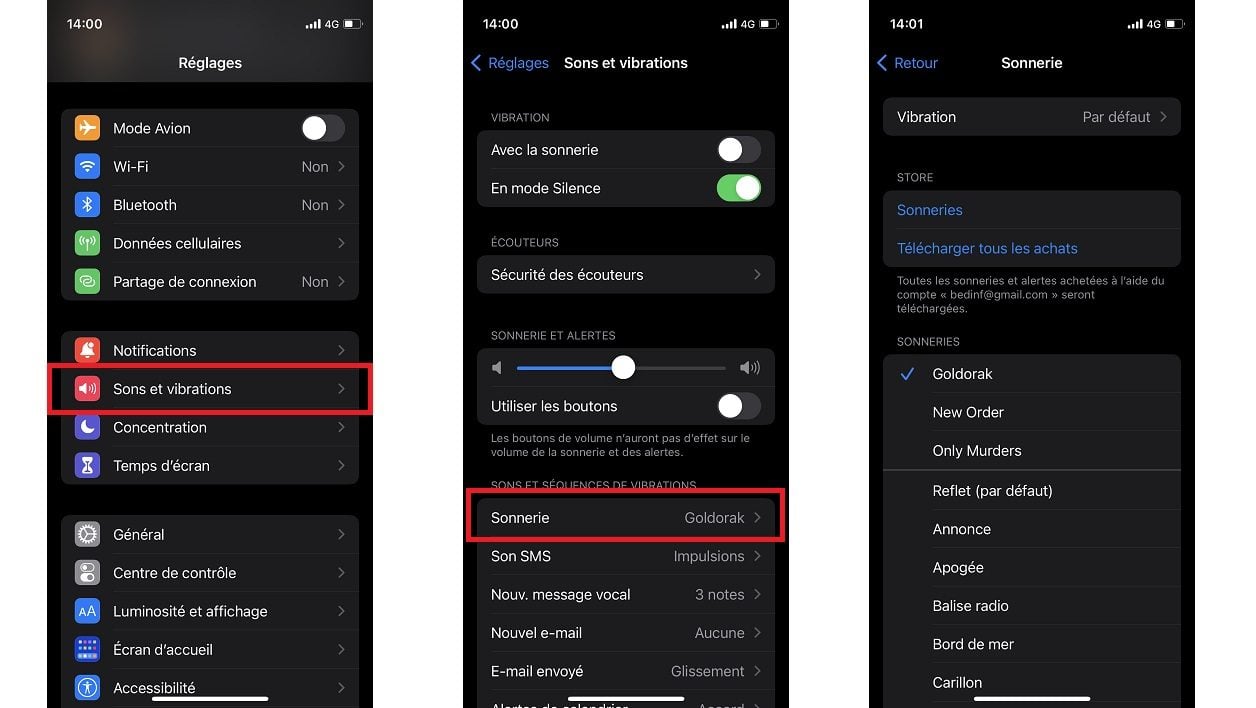
Você pode escolher um toque personalizado ou voltar a um dos muitos toques oferecidos pela Apple. E se você quiser excluir um dos toques que você criou, faça uma varredura horizontal para a esquerda.
Use sons e toques com seu iPhone ou iPad
Descubra como modificar o som emitido quando você recebe uma chamada, SMS, um email ou outra notificação no seu iPhone ou iPad. Faça sua escolha de sons integrados diferentes ou compre toques na loja do iTunes.
Mude seu toque
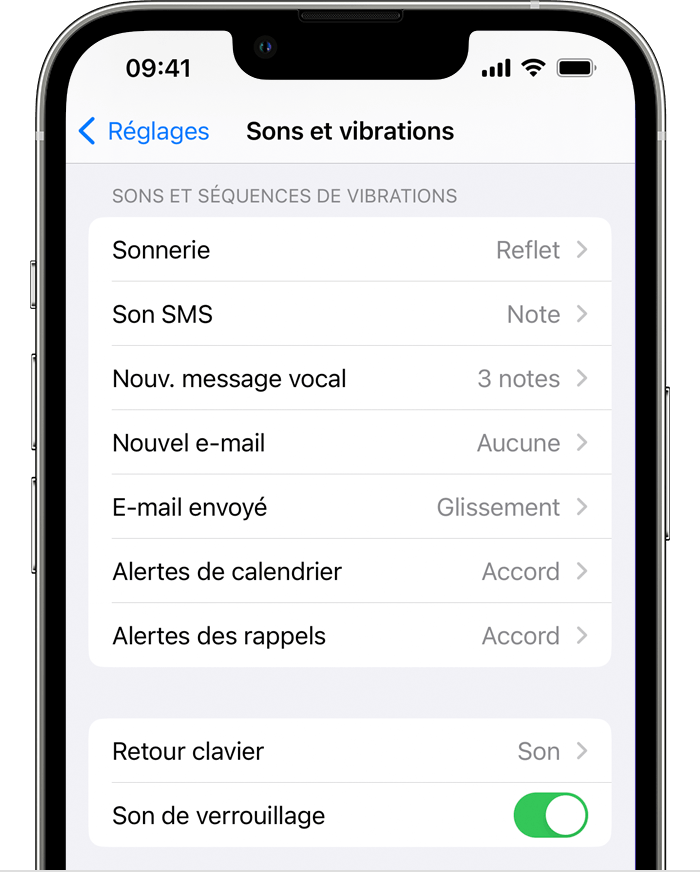
- Ajustes de acesso> Sons e vibrações.
- Sob sons e sequências de vibração, toque no som que você deseja modificar.
- Toque em um som de toque ou alerta para ouvi -lo e usá -lo como um novo som.
Defina um toque ou som SMS para contato
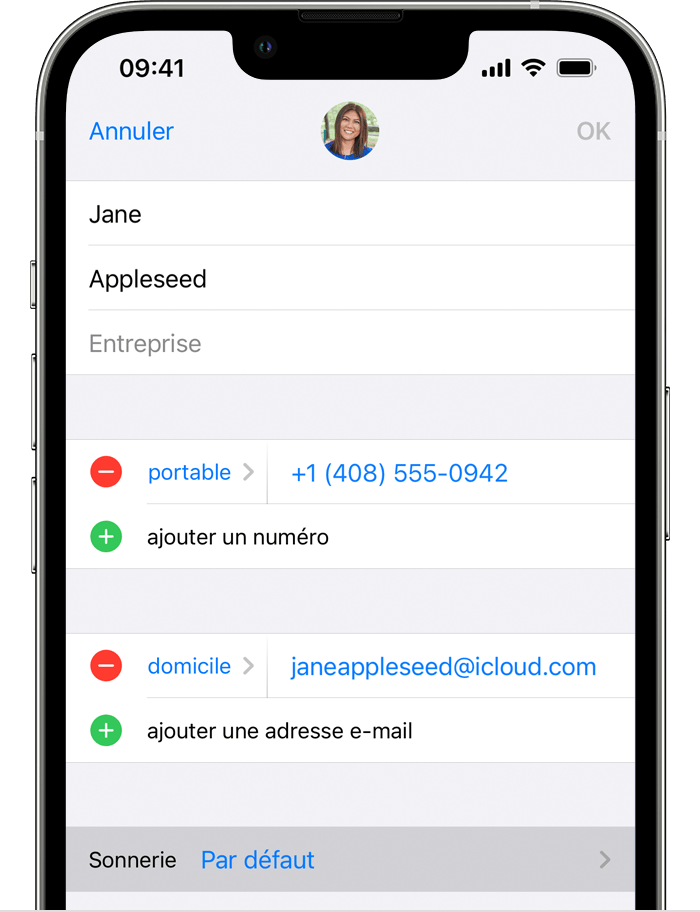
- Abra o aplicativo de contato e toque no nome de uma pessoa.
- No canto superior direito da folha de contato da pessoa, toque modificar.
- Toque no toque ou SMS e escolha um novo som.
Compre toques na loja do iTunes
- Abra o aplicativo da loja iTunes.
- Tocar
 Mais.
Mais. - Tap sons.
- Procure o toque que você deseja comprar e depois toque em seu preço.
- Escolha uma opção para definir automaticamente o toque. Você também pode tocar em terminado para decidir mais tarde.
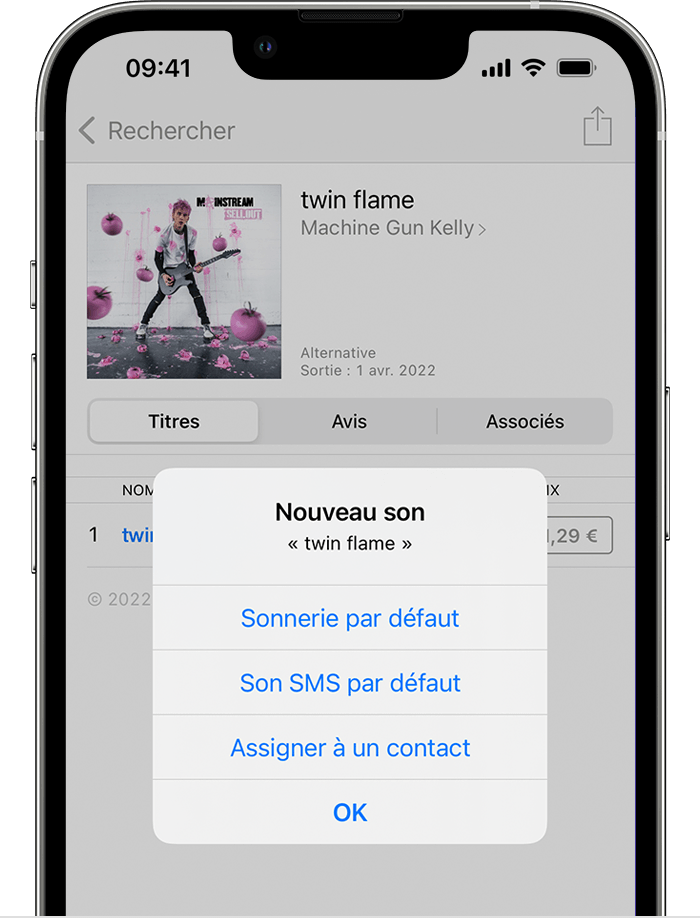
- Pode ser necessário inserir a senha associada ao seu identificador de maçã para finalizar a compra.
A disponibilidade e funcionalidade dos cegos podem variar dependendo do país ou da região. Descubra os serviços disponíveis em seu país ou região.
Os toques no iTunes não são peças completas: são apenas extratos.
Retorne ao toque comprado com seu identificador de maçã
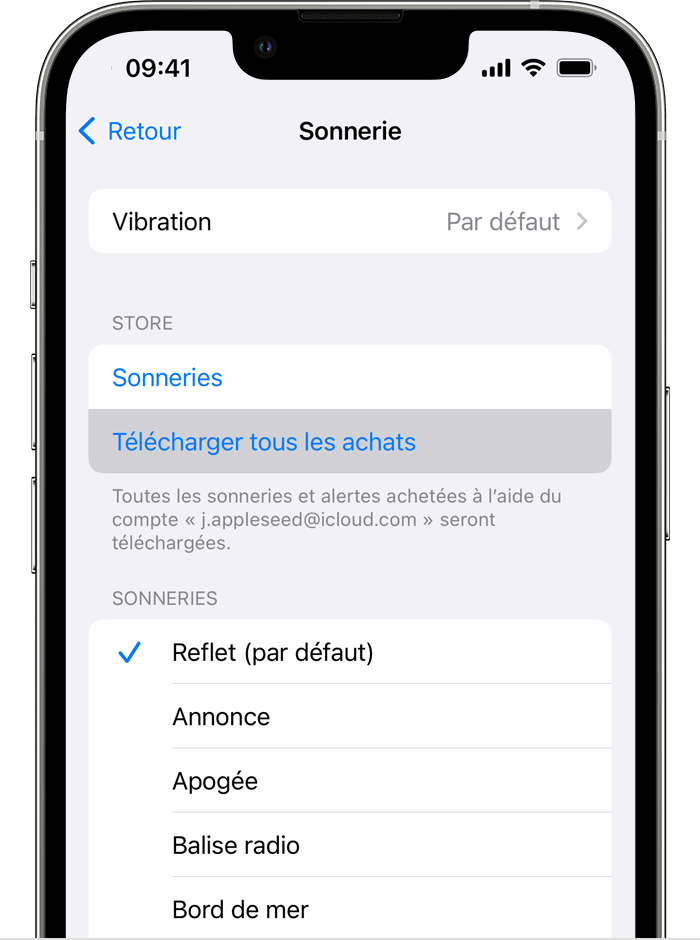
- Ajustes de acesso> Sons e vibrações.
- Sob sons e sequências de vibração, selecione um som.
- Download de touch todas as compras. Você pode não ver esta opção se já baixou todos os sons que comprou ou se não comprou sons.
Alguns tons adquiridos anteriormente podem não estar mais disponíveis para download.
